Win7电脑突然没声音怎么办(解决Win7电脑无声问题的简单方法)
- 家电常识
- 2024-09-01
- 36
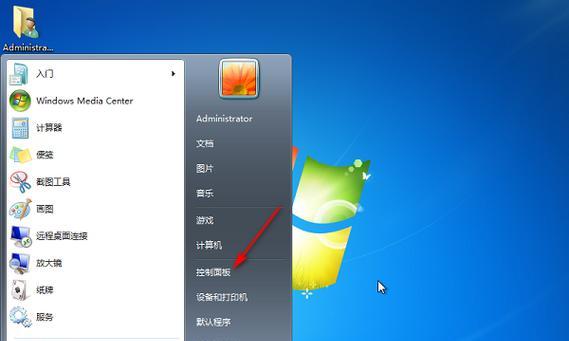
Win7是一款广泛使用的操作系统,但有时候用户可能会遇到电脑突然没有声音的情况。这种问题可能会给用户带来困扰,影响正常的使用体验。本文将提供一些简单有效的方法来解决Wi...
Win7是一款广泛使用的操作系统,但有时候用户可能会遇到电脑突然没有声音的情况。这种问题可能会给用户带来困扰,影响正常的使用体验。本文将提供一些简单有效的方法来解决Win7电脑突然没声音的问题,帮助用户重新恢复正常的音频功能。
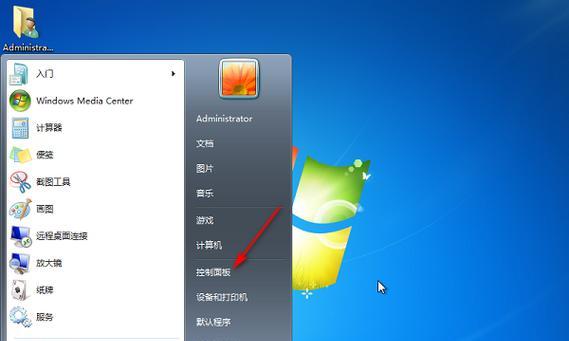
1.确认音量是否被静音
在任务栏右下角的音量图标上点击右键,选择“打开音量控制”,确保主音量没有被静音。
2.检查扬声器连接
确保扬声器或耳机正确连接到计算机的音频输出插孔上,并且没有松动。
3.检查设备管理器中的声音设备
在开始菜单中搜索“设备管理器”,打开后找到“声音、视频和游戏控制器”选项。检查是否有任何带有叹号或问号的设备,如果有,说明驱动程序可能存在问题,需要更新或重新安装。
4.更新声卡驱动程序
前往计算机制造商的官方网站或声卡制造商的官方网站,下载最新的声卡驱动程序,并按照提示进行安装。
5.检查Windows音频服务
按下Win+R组合键打开运行对话框,输入“services.msc”,找到并双击“Windows音频”服务。确保该服务正在运行,并且启动类型设置为自动。
6.检查默认音频设备
右键点击任务栏右下角的音量图标,选择“播放设备”。确保正确的音频设备被选为默认设备。
7.检查应用程序的音量设置
打开应用程序,检查其内部的音量设置是否被关闭或静音。
8.禁用音效增强选项
在控制面板中找到“声音”选项,进入“播放”标签页,在默认设备上点击右键,选择“属性”。在“增强”标签页中禁用所有音效增强选项。
9.检查Windows更新
打开控制面板,找到并点击“Windows更新”,检查是否有可用的更新。有时候,安全补丁和更新可以修复音频问题。
10.执行系统还原
如果以上方法都没有解决问题,可以尝试使用系统还原恢复到之前的时间点,这可能会还原系统中存在的任何错误配置或驱动程序问题。
11.检查硬件故障
如果以上方法都无法解决问题,可能是由于硬件故障造成的。可以尝试连接其他扬声器或耳机,或者将当前设备连接到其他计算机上进行测试。
12.寻求专业帮助
如果以上方法都无法解决问题,建议寻求专业的技术支持,以便更深入地检查和解决问题。
13.检查操作系统兼容性
确保计算机硬件和操作系统的兼容性。有时候,一些旧的或不兼容的设备可能会导致音频问题。
14.重装操作系统
作为最后的手段,可以尝试重新安装Win7操作系统。请备份重要文件,并确保有可靠的安装介质和有效的产品密钥。
15.寻求在线论坛和社区的帮助
如果以上方法都无法解决问题,可以在在线论坛和社区中寻求帮助。许多用户和专家愿意分享他们的经验和解决方案。
Win7电脑突然没声音可能会给用户带来困扰,但通过检查音量、设备连接、驱动程序更新以及调整设置等简单方法,很可能能够解决这个问题。如果问题仍然存在,可以尝试系统还原、硬件检查、寻求专业帮助或重新安装操作系统。不要忘记寻求在线论坛和社区的帮助,因为其他用户和专家可以提供有价值的解决方案。
Win7电脑突然失去声音的解决方法
随着计算机在我们生活中的普及和广泛应用,Win7电脑已经成为许多人工作和娱乐的重要工具。然而,有时候我们可能会遇到Win7电脑突然失去声音的问题,让人感到困惑和不知所措。本文将针对此问题提供一些解决方法和常见原因分析,帮助读者快速恢复电脑的声音。
一、硬件连接问题
1.主板或音频插孔松动或损坏
2.声卡驱动程序异常
3.声音线松动或断开连接
4.音箱或耳机插头与电脑插孔不相容
二、系统设置问题
1.音量调节为静音状态
2.系统默认音频设备错误
3.音频设备被禁用或已损坏
4.音频驱动程序错误或需要更新
三、软件冲突问题
1.第三方软件占用了声音输出设备
2.音频播放软件设置错误
3.病毒或恶意软件感染导致声音中断
4.系统更新导致声音驱动程序不兼容
四、操作错误问题
1.键盘或鼠标误触了静音快捷键
2.音频线连接错误或插错插孔
3.音箱或耳机音量调节不正确
4.多媒体播放器设置错误
五、声卡硬件故障问题
1.声卡硬件损坏或老化
2.电脑主板问题导致声卡无法正常工作
3.声卡设备出现硬件故障
六、通过设备管理器检查声卡驱动程序是否正常
1.打开设备管理器
2.展开“声音、视频和游戏控制器”
3.右键点击声卡驱动程序,选择“属性”
4.查看驱动程序状态是否正常
七、检查音频设备连接状态
1.检查音箱或耳机是否连接到正确的插孔
2.检查音箱或耳机线是否连接良好
3.拔插几次音频设备,确保连接稳固
八、检查系统音量设置
1.右下角系统托盘点击音量图标
2.打开音量调节器,确保音量不是设置在最低位置
3.确认音量不处于静音状态
九、查看默认音频设备
1.右击任务栏上的音量图标,选择“播放设备”
2.在弹出的窗口中,确认默认的音频设备是否正确
3.如果设备错误,右键点击正确设备,选择“设为默认设备”
十、检查声卡驱动程序是否需要更新
1.在设备管理器中找到声卡驱动程序
2.右键点击驱动程序,选择“更新驱动程序软件”
3.选择“自动搜索更新驱动程序软件”
十一、关闭第三方软件和进程
1.通过任务管理器关闭所有第三方软件和进程
2.重新打开需要使用声音的程序,检查是否恢复正常
十二、使用系统还原功能
1.进入控制面板,选择“系统与安全”
2.点击“系统”,选择“系统保护”
3.在弹出的窗口中选择“系统还原”,按照向导操作进行系统还原
十三、运行杀毒软件进行系统扫描
1.更新杀毒软件的病毒库
2.运行杀毒软件进行全盘扫描
3.清理发现的恶意软件,并重启电脑
十四、检查键盘和鼠标设置
1.检查键盘和鼠标是否误触了静音快捷键
2.根据设备说明书重新设置键盘和鼠标
十五、寻求专业技术支持
如果以上方法都无法解决问题,建议寻求专业的电脑维修技术支持,或咨询Win7电脑制造商的客服中心,以获得更准确的解决方案。
当Win7电脑突然失去声音时,我们可以从硬件连接问题、系统设置问题、软件冲突问题、操作错误问题、声卡硬件故障问题等多个方面进行排查。根据具体情况采取相应的解决方法,往往能够迅速恢复电脑的声音功能。如若无法自行解决,不妨寻求专业技术支持。希望本文能够对遇到此问题的读者提供一些帮助和指导。
本文链接:https://www.zxshy.com/article-2839-1.html

